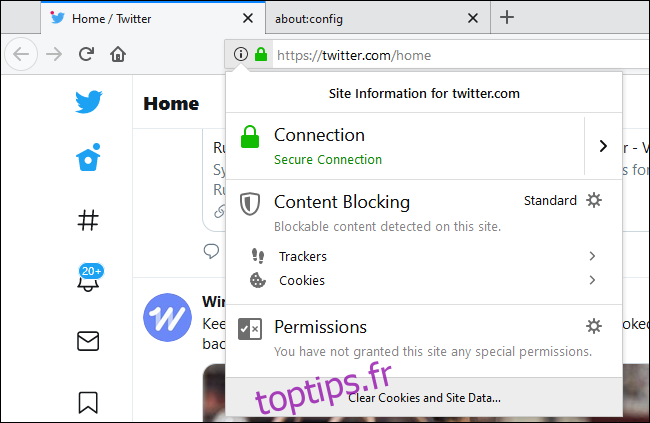Le site Twitter.com a récemment subi une refonte majeure, adoptant une interface de type application web progressive. Cette mise à jour rapproche l’expérience utilisateur sur le site web de celle des applications mobiles. Cependant, si vous préférez l’ancienne version, sachez qu’il est tout à fait possible de la rétablir en quelques manipulations simples.
L’approche la plus conviviale : une extension de navigateur
Nous vous recommandons d’utiliser l’extension GoodTwitter, compatible avec Google Chrome et Mozilla Firefox. L’installation de cette extension, suivie d’un simple rafraîchissement de la page Twitter, suffit pour revenir à l’ancienne interface.
Cette extension étant open-source, vous pouvez en consulter le code sur GitHub. Son fonctionnement est simple : elle modifie l’agent utilisateur envoyé à Twitter. En se faisant passer pour Internet Explorer 11, elle force le site à charger l’ancienne interface, initialement destinée à ce navigateur obsolète.
La méthode alternative : modifier l’agent utilisateur
Si vous souhaitez éviter l’installation d’une extension, vous pouvez modifier directement l’agent utilisateur de votre navigateur. L’astuce consiste à le faire passer pour Internet Explorer 11 lors de l’accès à Twitter. Il existe plusieurs méthodes pour cela, mais il est important de ne pas modifier l’agent utilisateur de manière permanente pour ne pas perturber l’affichage d’autres sites web.
Par exemple, sur Firefox, cette manipulation peut se faire directement via la page about:config, sans nécessiter d’extension.
Pour ce faire, entrez `about:config` dans la barre d’adresse de Firefox et validez. Ignorez l’avertissement en cliquant sur « J’accepte le risque ». Soyez vigilant quant aux modifications que vous apportez dans about:config et suivez scrupuleusement les instructions qui suivent.
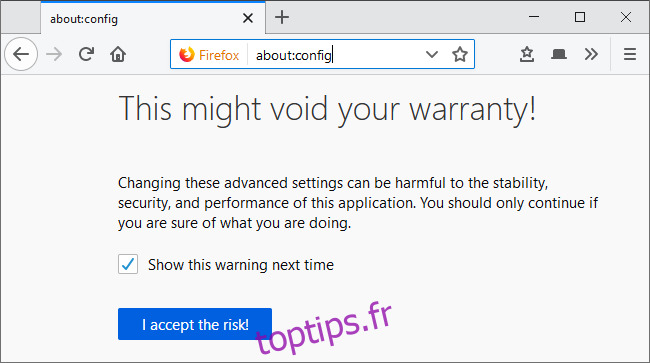
Faites un clic droit n’importe où dans la liste des paramètres, puis sélectionnez « Nouveau » puis « Chaîne ».
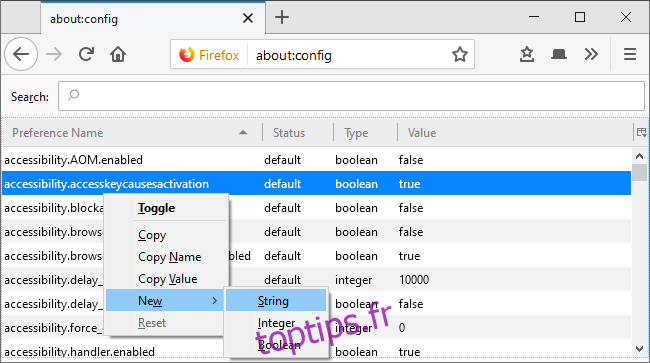
Nommez cette nouvelle entrée `general.useragent.override.twitter.com`. Attribuez-lui la valeur `Mozilla/5.0 (Windows NT 6.3; Trident/7.0; rv:11.0) like Gecko`. Cliquez sur « OK » pour valider.
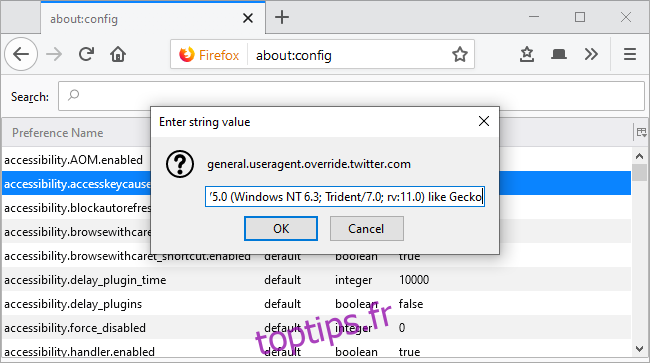
Après cette modification, vous devrez effacer les cookies de Twitter et vous reconnecter pour que les changements soient pris en compte. Pour cela, rendez-vous sur Twitter.com, cliquez sur l’icône d’informations sur le site (à gauche de l’URL), puis sur « Effacer les cookies et les données du site ».